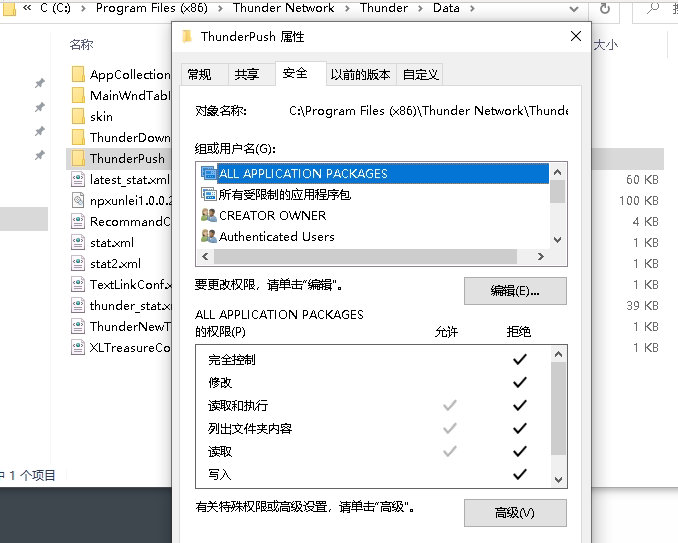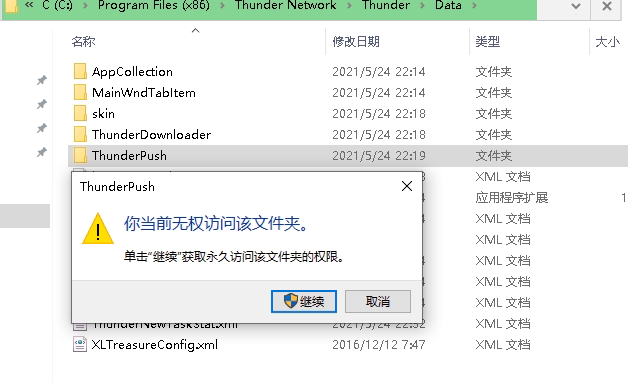前缀、文档修改记录
20210525 初始化编辑此文章,完稿 20250313 更新文档,系统Debian 11 20251003 更新文档,系统Debian 12,测试通过
章节1、需求描述
想要尝试NextCloud,发现编译LNMP太麻烦了,索性直接使用开箱即用的Docker来搭建
本文介绍在Debian11系统上安装DockerCE的步骤。
章节2、官方页面及安装过程(重要 & 推荐)
建议参考官方教程,比较新,比较权威,详细
官方的指导页面 https://docs.docker.com/get-started/get-docker/
如果是Debian系统 https://docs.docker.com/engine/install/debian/
章节3、Debian 11系统下安装Docker CE
因为docker相关网站被防火墙拦截,需要增加如下的代理
docker.com DOMAIN-SUFFIX docker.io DOMAIN-SUFFIX
系统: Debian 12
时间: 2025-10-3 测试成功
apt-get update
apt-get install ca-certificates curl
install -m 0755 -d /etc/apt/keyrings
curl -fsSL https://download.docker.com/linux/debian/gpg -o /etc/apt/keyrings/docker.asc
chmod a+r /etc/apt/keyrings/docker.asc
//注释 Add the repository to Apt sources:
echo \
"deb [arch=$(dpkg --print-architecture) signed-by=/etc/apt/keyrings/docker.asc] https://download.docker.com/linux/debian \
$(. /etc/os-release && echo "$VERSION_CODENAME") stable" | \
tee /etc/apt/sources.list.d/docker.list > /dev/null
//注释 deb [arch=amd64 signed-by=/etc/apt/keyrings/docker.asc] https://download.docker.com/linux/debian bookworm stable
apt-get update
apt-cache madison docker-ce | awk '{ print $3 }' // 可选的版本
// 安装最新版本
apt-get install docker-ce docker-ce-cli containerd.io docker-buildx-plugin docker-compose-plugin
// 查看状态
systemctl status docker
// 开启服务
systemctl start docker
// 关闭服务
systemctl stop docker
// 跑个测试
docker run hello-world
在Debian 11系统下,安装的步骤过程,主要还是看官方的建议
系统: Debian 11 时间: 2025-3-13 root@SERVER:~# apt-get update root@SERVER:~# apt-get install ca-certificates curl root@SERVER:~# install -m 0755 -d /etc/apt/keyrings root@SERVER:~# curl -fsSL https://download.docker.com/linux/debian/gpg -o /etc/apt/keyrings/docker.asc root@SERVER:~# chmod a+r /etc/apt/keyrings/docker.asc root@SERVER:~# echo \ "deb [arch=$(dpkg --print-architecture) signed-by=/etc/apt/keyrings/docker.asc] https://download.docker.com/linux/debian \ $(. /etc/os-release && echo "$VERSION_CODENAME") stable" | \ tee /etc/apt/sources.list.d/docker.list > /dev/null root@SERVER:~# cat /etc/apt/sources.list.d/docker.list deb [arch=amd64 signed-by=/etc/apt/keyrings/docker.asc] https://download.docker.com/linux/debian bullseye stable root@No87CN:~# root@SERVER:~# apt-get update root@SERVER:~# apt-get install docker-ce docker-ce-cli containerd.io docker-buildx-plugin docker-compose-plugin root@SERVER:~# docker -v Docker version 28.0.1, build 068a01e root@SERVER:~# # 第八步,开机启动 root@SERVER:~# systemctl enable docker # 第八步,正常启动 root@SERVER:~# systemctl start docker
其他系统
Debian 10:
# 第一步,更新 root@SERVER:~# apt-get update # 第二步,安装一些必要的依赖包 root@SERVER:~# apt install apt-transport-https ca-certificates curl gnupg2 software-properties-common # 第三步,增加Docker官方的GPG密钥 root@SERVER:~# curl -fsSL https://download.docker.com/linux/debian/gpg | apt-key add - # 第四步,增加Docker的更新源到系统 root@SERVER:~# add-apt-repository "deb [arch=amd64] https://download.docker.com/linux/debian $(lsb_release -cs) stable" # 第五步,更新 root@SERVER:~# apt-get update # 第六步,使用官方的repo而不是Debian源里面的旧版本 root@SERVER:~# apt-cache policy docker-ce # 第七步,安装DockerCE社区版本 root@SERVER:~# apt install docker-ce docker-ce-cli containerd.io root@SERVER:~# docker -v Docker version 20.10.7, build f0df350 root@SERVER:~# # 第八步,开机启动 root@SERVER:~# systemctl enable docker # 第八步,正常启动 root@SERVER:~# systemctl start docker
Ubuntu 20.04
# Ubuntu 20.04 LTS 安装Docker 2022-5-3 root@SERVER:~# apt-get remove docker docker-engine docker.io containerd runc root@SERVER:~# apt-get update root@SERVER:~# apt-get install ca-certificates curl gnupg lsb-release root@SERVER:~# curl -fsSL https://download.docker.com/linux/ubuntu/gpg | sudo gpg --dearmor -o /usr/share/keyrings/docker-archive-keyring.gpg root@SERVER:~# echo "deb [arch=$(dpkg --print-architecture) signed-by=/usr/share/keyrings/docker-archive-keyring.gpg] https://download.docker.com/linux/ubuntu $(lsb_release -cs) stable" | sudo tee /etc/apt/sources.list.d/docker.list > /dev/null root@SERVER:~# apt-get update root@SERVER:~# apt-get install docker-ce docker-ce-cli containerd.io docker-compose-plugin